Topp 6 måter å overføre tekstmeldinger fra Android til Android
- Del 1: Beste gratis apper for å overføre tekstmeldinger fra Android til Android
- Del 2: Flott programvare DrFoneTool – Telefonoverføring for å overføre tekstmeldinger fra Android til Android (anbefalt)
- Del 3: Administrer tekstmeldinger fra Android til Android ved å bruke DrFoneTool – Telefonbehandling
Del 1: Beste gratis apper for å overføre tekstmeldinger fra Android til Android
Når du planlegger å oppgradere telefonen fra en Android-versjon til en annen, og du vil overføre alle dine eksisterende SMS-er fra en telefon til en annen, så er det flere gratisapplikasjoner som er tilgjengelige på Play Store som kan gjøre livet ditt enkelt.
1. App for SMS-sikkerhetskopiering og gjenoppretting
En av de beste og enkleste måtene å overføre tekstmeldinger fra din gamle Android-enhet til en ny Android-enhet er å bruke SMS Backup and Restore-appen som er tilgjengelig i Play Store. Du trenger ikke å bekymre deg for datakabeltilkoblinger. Den trenger bare datatilkobling og din oppmerksomhet. For å overføre tekstmeldinger fra Android til Android, følg trinnene nedenfor.
Trinn 1 – Åpne Backup-appen på enheten du vil overføre tekstmeldingene fra.
Trinn 2 – Klikk på ‘Sett opp en sikkerhetskopi’ når du har sjekket inn appen.
Trinn 3 – Velg Meldinger fra alternativene du mottar på neste fane og klikk på ‘Neste’.
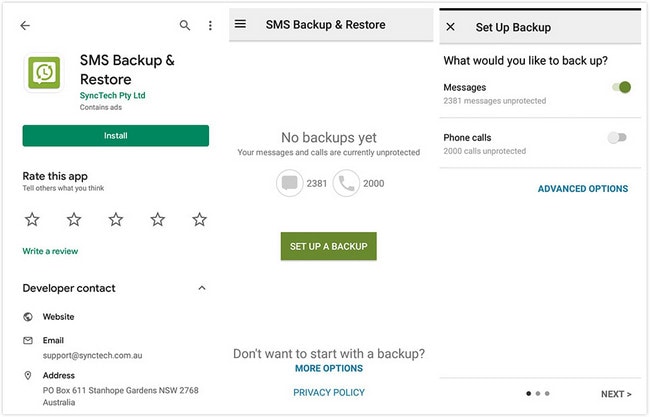
Trinn 4 – Velg hvor du vil opprette sikkerhetskopien. Og klikk på ‘Neste’.

Trinn 5 – Når du klikker på neste, vil du bli bedt om å velge ett alternativ fra hver time, ukentlig eller daglig som vil angi frekvensen for sikkerhetskopieringen. Klikk på ‘Sikkerhetskopier nå’ for å begynne å ta sikkerhetskopi av SMS.
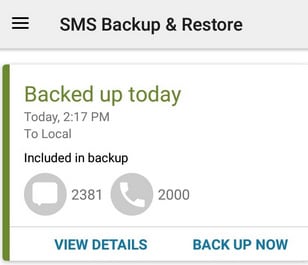
OBS: Alt dette må du gjøre når du føler at sikkerhetskopiene dine bør tas med jevne mellomrom.
Trinn 6 – Når sikkerhetskopifilen er klar, deler du den på enheten der du må kopiere sikkerhetskopien. Når det er gjort, last ned den samme appen på enheten.
Trinn 7 – Klikk på ‘Gjenopprett’ -knappen fra sidemenyen.
Trinn 8 – Klikk på ‘lagringsstedet’ der du har lagret filen.
Trinn 9 – Velg meldingsalternativet fra de to alternativene som vises, og klikk på ‘Gjenopprett’.
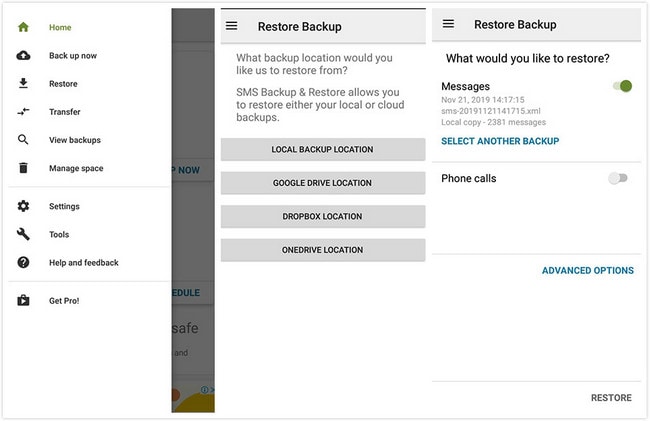
Etter fullføring av prosessen utføres overføring av meldinger fra en Android til en annen Android-telefon vellykket.
2. Super Backup & Restore
En annen og enklere måte å overføre tekstmeldinger fra en Android til en annen Android er ved å bruke Super Backup & Restore-appen. Det vil ikke ta mye tid av deg og vil lage sikkerhetskopiering på sekunder. Du trenger bare å følge trinnene som angitt nedenfor.
Trinn 1 – Åpne appen og klikk på ‘SMS’.

Trinn 2 – Klikk på ‘Sikkerhetskopier alle’. Når du er ferdig, klikker du på ‘Ok’-knappen når du mottar en pop-up. Den vil da begynne å ta en sikkerhetskopi av alle tekstmeldingene dine.
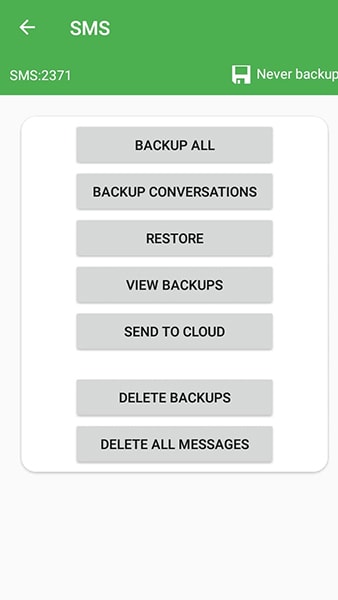
Trinn 3 – Del den genererte .xml-filen generert på Android-enheten der du vil gjenopprette sikkerhetskopien.
Trinn 4 – Last ned den samme appen på en annen enhet der du har delt .xml-filen.
Trinn 5 – Klikk på ‘SMS’, og klikk deretter på ‘Gjenopprett’-knappen. Den vil be deg velge .xml-filen som du hadde lagret i trinn #3.
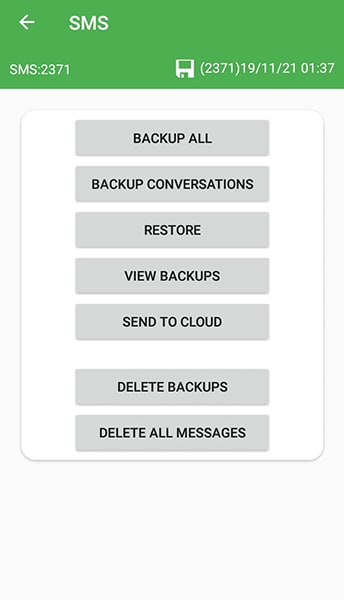
Trinn 6 – Det vil begynne å gjenopprette alle SMS-ene dine.
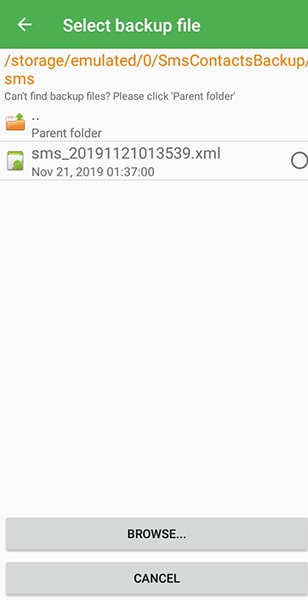
3. Smart Switch (Samsung)
Enten du bytter fra iPhone eller fra hvilken som helst Android-telefon til Samsung Galaxy-telefon, gjøres overføringen av data som bilder, tekstmeldinger, videoer osv. enkelt og greit ved hjelp av Samsungs smartswitch. For å gjøre det, følg trinnene beskrevet nedenfor for hvordan du overfører tekstmeldinger fra Android til Android ved hjelp av Smart Switch.
Trinn 1 – Installer og åpne Smart Switch-appen på begge enhetene.
Trinn 2 – Klikk på ‘Send’ data på din gamle smarttelefon og klikk på ‘Motta’ data på din nye Galaxy-telefon.
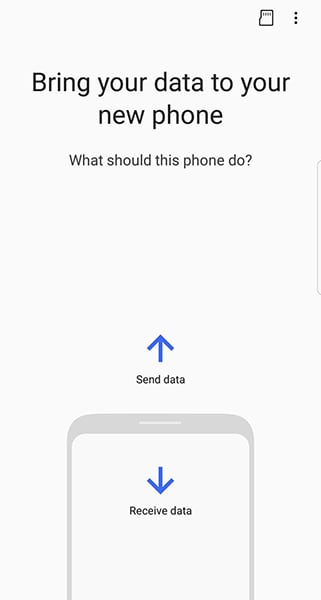
Trinn 3 – Koble til med ‘trådløs’-tilkoblingen på begge enhetene.
Trinn 4 – Velg innholdet du vil overføre til Galaxy-enheten og klikk på ‘Send’-knappen for å begynne å overføre innholdet fra en enhet til en annen.
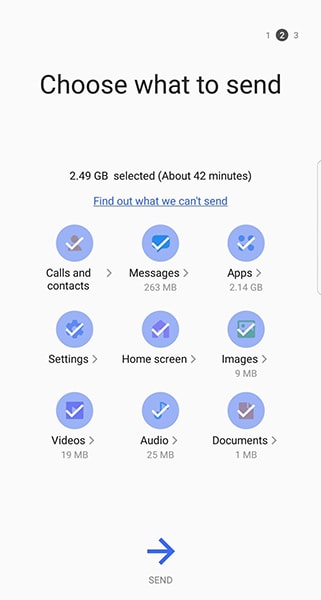
Del 2: Flott programvare DrFoneTool – Telefonoverføring for å overføre tekstmeldinger fra Android til Android (anbefalt)
Hver bruker i denne verden ser etter den enkleste måten å takle oppgaven på. La oss si at du vil overføre tekstmeldinger fra Android til Android. Og for å gjøre det, søker du etter en app som er sikker, kraftig og brukervennlig. Deretter DrFoneTool – Telefonoverføring (iOS&Android) vil være det beste alternativet. Den er kompatibel på tvers av plattformer som iOS og Android. Dessuten kan den effektivt overføre data mellom enheter på tvers av plattformer med bare ett klikk.
Trinn for trinn veiledning
Her er trinnene for hvordan du kan overføre tekstmeldinger fra Android til Android ved hjelp av DrFoneTool – Telefonoverføring.

DrFoneTool – Telefonoverføring
Overfør alt fra Android/iPhone til ny iPhone med ett klikk.
- It støtter alle de ledende iOS-enhetene, inkludert enheter som kjører på iOS 11.
- Verktøyet kan overføre din bilder, videoer, kontakter, meldinger, musikk, anropslogger, notater, bokmerker og mye mer.
- Du kan overføre alle dataene dine eller velge typen innhold du ønsker å flytte.
- Den er også kompatibel med Android-enheter. Dette betyr at du enkelt kan utføre en overføring på tvers av plattformer (f.eks. iOS til Android).
- Ekstremt brukervennlig og rask gir den en ett-klikks løsning
Trinn 1 – Først av alt, last ned verktøyet på den offisielle siden. Når det er gjort, trenger du bare å starte applikasjonen. Klikk nå på ‘Bytt’-alternativet fra hovedskjermen.

Trinn 2 – Nå må du koble enhetene til PC-en ved hjelp av USB-kabelen for å overføre tekstmeldingene fra den gamle Android-enheten til den nye Android-enheten. Hvis kilde- og destinasjonsposisjonene ikke er riktige, gjør du det ved å bruke Vend-knappen som er tilgjengelig nederst i midten.

Trinn 3 – Bare velg filene du vil overføre.

Trinn 4 – Når du har valgt filene, klikker du på start. Dette vil raskt og enkelt overføre filene fra kildeenheten til destinasjonsenheten.

Del 3: Administrer tekstmeldinger fra Android til Android ved å bruke DrFoneTool – Telefonbehandling
Appen som heter DrFoneTool – Phone Manager (Android) er en smart måte å overføre tekstmeldinger fra Android til Android. Hvis du prøver å overføre filene dine fra en mobilenhet til en datamaskin, fra en datamaskin til en mobilenhet osv. DrFoneTool – Telefonbehandling er enda et kraftig alternativ tilgjengelig for øyeblikket. Du kan også overføre data fra iTunes-sikkerhetskopi til Android. Den er fullt kompatibel med alle Android- og iOS-enheter.
Trinn for trinn veiledning
Enten du ønsker å overføre data, dvs. bilder eller videoer eller tekstmeldinger, forblir trinnene som er nevnt nedenfor de samme.
Trinn 1: Ta tak i kopien din av DrFoneTool – Phone Manager (Android) fra den offisielle nettsiden og installer den over PC-en din. Start nå verktøyet og velg deretter ‘Overfør’ -fanen fra hovedskjermen. I mellomtiden kan du koble ‘Kilde’-enheten til PC-en din kun ved hjelp av den ekte USB-kabelen.

Trinn 2: Deretter, når enheten din er oppdaget av verktøyet, må du gå inn i den nødvendige datadelen fra navigasjonspanelet øverst. For eksempel ‘Informasjon’ i dette tilfellet. I mellomtiden kan du koble målenheten til PC-en også.

Trinn 3: Gå nå inn i ‘SMS’-delen fra venstre panel. Trykk deretter på ‘Eksporter’-ikonet etterfulgt av alternativet ‘Eksporter til [Enhetsnavn]’.
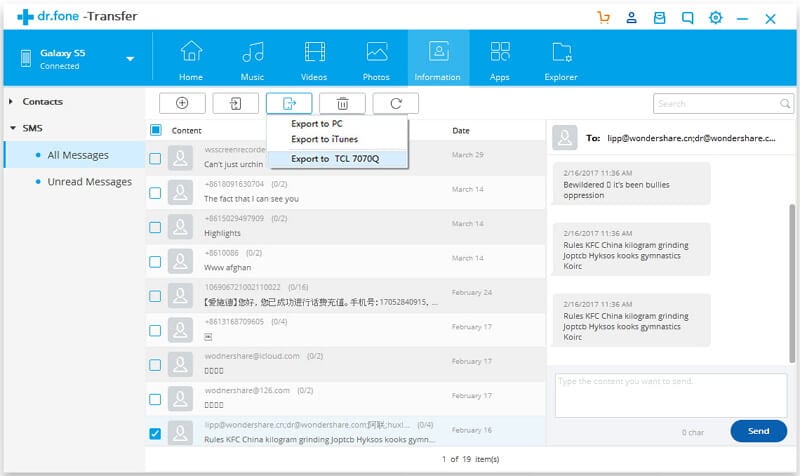
Trinn 4: [Valgfritt] Når du er ferdig, gjentar du prosessen for alle andre datatyper. I løpet av kort tid vil du få alle dataene dine overført til målenheten uten problemer.
Bottom Line
Folk tar dette overføringsarbeidet like tyngende ettersom det tar litt ekstra tid fra den travle timeplanen for å overføre meldinger fra Android til Android. Men når du nå forstår måtene å overføre filene på, vil det være ganske enkelt og raskere for deg å overføre meldinger fra Android til Android.
Vi håper vi har svart på alle spørsmålene dine angående telefon-til-telefon-overføring i detalj. Beste ønsker!
Siste artikler

